win10提示已经阻止此发布者在你的计算机上运行软件怎么办
win10系统运行刚下载的软件时弹出安全警告“已经阻止此发布者在你的计算机上运行软件”(如下如所示)的错误提示,导致无法正常运行软件,软件在别的系统中能安装,为什么在Win10系统中就给阻止了?有什么办法可以不弹出此提示?方法当然有的,接下来一起参考教程修复
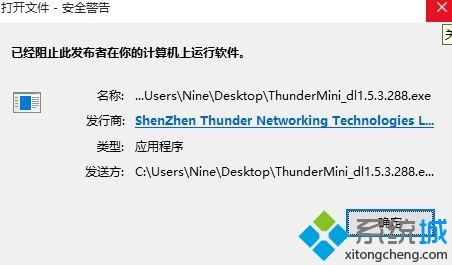
1、首先右键单击属性,查看是否软件被锁定了,如果是单击【解除锁定】;
2、开始那里右键,出现菜单,单击计算机管理,如图:

3、打开计算机管理之后,依次点击:本地用户组——用户——双击Administrator——账户已禁用的√点掉,如图:
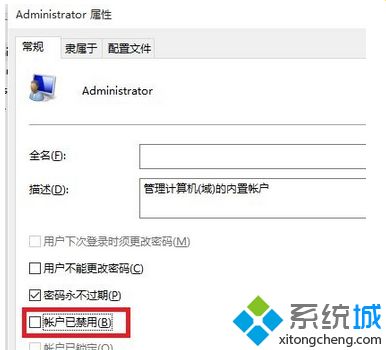
4、开启administrator管理员账户后按下win+L切换到输入密码的界面,切换账户,单击Administrator的账户登陆,然后在安装,安装好了以后在切换回来即可!
如果是家庭版的话无法通过计算机管理来开启,可参考下面方法来操作:
1、在Cortana搜索栏输入CMD,并“以管理员身份运行”:
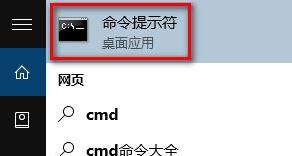
2、在命令提示符中输入如下命令后回车:net user administrator /active:yes
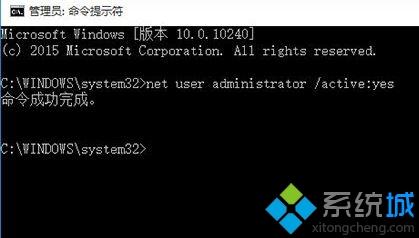
3、此时管理员账户已开启,在开始菜单点击用户头像就可以看到切换选项,也可以按下win+L进行切换!
以上便是win10提示已经阻止此发布者在你的计算机上运行软件的解决方法,有需要的用户快去试试吧!
相关教程:在win10运行gta5运行不了怎么样阻止弹出广告我告诉你msdn版权声明:以上内容作者已申请原创保护,未经允许不得转载,侵权必究!授权事宜、对本内容有异议或投诉,敬请联系网站管理员,我们将尽快回复您,谢谢合作!










